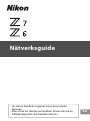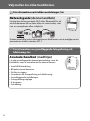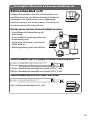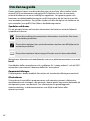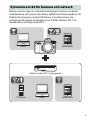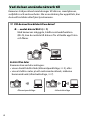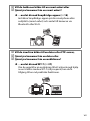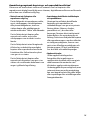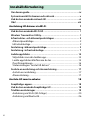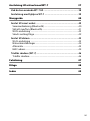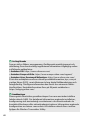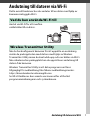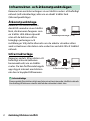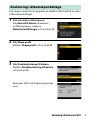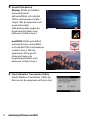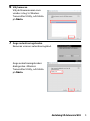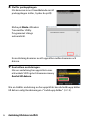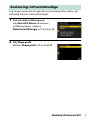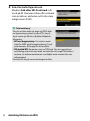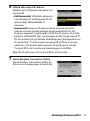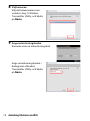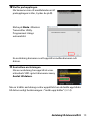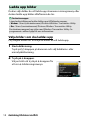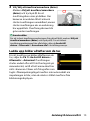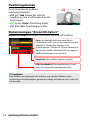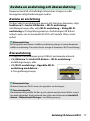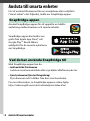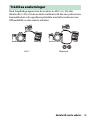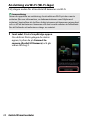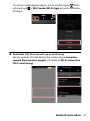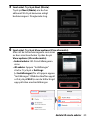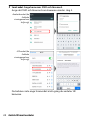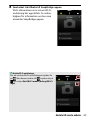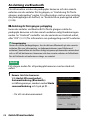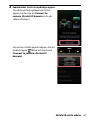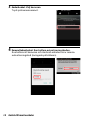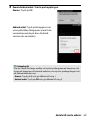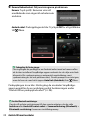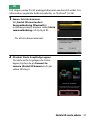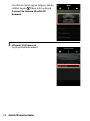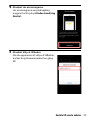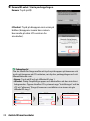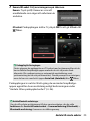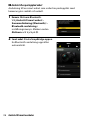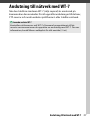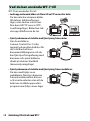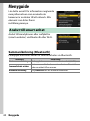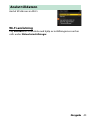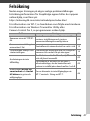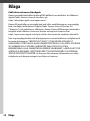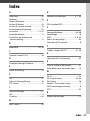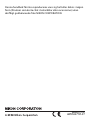Nätverksguide
• Läs denna handbok noggrant innan du använder
kameran.
• Efter att du har läst denna handbok, förvara den på en
lättillgänglig plats som framtida referens.
Sv

ii
Välj mellan tre olika handböcker.
Nätverksguide (denna handbok)
Lär dig hur du kan använda Wi-Fi eller Bluetooth för att
ansluta kameran till en dator eller en smart enhet, som
t.ex. en smartphone eller surfplatta.
Guiden innehåller också information om funktioner som är möjliga om du
använder en trådlös sändare WT-7.
Användarhandbok (medföljer)
Lär dig grundläggande kameraanvändning samt de
funktioner som är utmärkande för denna kamera.
• Innehållsförteckning
• Bli bekant med kameran
• De första stegen
• Grunderna för fotografering och bildvisning
• Grundläggande inställningar
• Fotograferingsreglage
• i-knappen
• Felsökning
För information om trådlösa anslutningar, läs:
•
•
För information om grundläggande fotografering och
bildvisning, läs:

iii
Referenshandbok (pdf)
I tillägg till materialet i den Användarhandbok som
medföljer kameran, ger Referenshandbok detaljerad
information om alternativen som är tillgängliga i
kamerans menyer och täcker ämnen, så som hur du
ansluter kameran till andra enheter.
Bland de ämnen som finns i Referenshandbok kan nämnas:
• Grundläggande fotografering och
bildvisning
• Avancerade fotograferingsalternativ
• Kameramenyerna
• Anslutning till datorer, skrivare och
HDMI-enheter
• Blixtfotografering med extra blixtar
Referenshandboken (pdf) är tillgänglig från Nikons nedladdningscenter.
Z 7:
https://downloadcenter.nikonimglib.com/sv/products/492/Z_7.html
Z 6:
https://downloadcenter.nikonimglib.com/sv/products/493/Z_6.html
Referenshandbok kan också läsas online i html-format.
https://onlinemanual.nikonimglib.com/z7_z6/sv/
För komplett information om kamerans funktioner, läs:
Z 6
nikon nedladdningscentrum Z 7
Z 6
nikon onlinehandbok Z 7

iv
Denna guide är främst avsedd att beskriva hur du ansluter till ett trådlös lokalt
nätverk (LAN) med kamerans inbyggda Wi-Fi-funktion och hur du använder
nätverksfunktioner när en anslutning har upprättats. Läs igenom guiden och
kamerans användarhandbok noggrant och förvara dem där de kan läsas av alla
som använder produkten. Om guiden skadas och blir oläslig kan du ladda ner ett
nytt exemplar (som pdf-fil) från Nikons Nedladdningscenter.
Symboler och ikoner
För att göra det lättare att hitta den information du behöver används följande
symboler och ikoner:
Menyposter, alternativ och meddelanden som visas på kameramonitorn visas med
fetstil.
I handboken kallas smartphones och surfplattor för “smarta enheter”, och de XQD-
minneskort som används i kameran kallas för “minneskort”.
Kamerainställningar
Förklaringarna i denna handbok förutsätter att standardinställningarna används.
Illustrationer
Utseendet och innehållet i programvarans och operativsystemets dialogrutor,
meddelanden och visningar, som används i denna guide, kan variera beroende på
det operativsystem som används. För information om grundläggande
datoranvändning, se dokumentationen som följde med datorn eller
operativsystemet.
Om denna guide
D
Denna ikon indikerar kommentarer: information som du bör läsa innan
du använder produkten.
A
Denna ikon markerar tips: extra information som kan vara till hjälp när du
använder produkten.
0
Denna ikon markerar hänvisningar till andra avsnitt i denna handbok.

v
Nedan visas de typer av nätverksanslutningar som kan användas
med kameran och annan utrustning. Syftet med denna guide är att
förklara hur kameran ansluts till datorer. För information om
anslutning till nätverk med hjälp av en trådlös sändare WT-7, se
handboken som följer med WT-7.
Systemöversikt för kamera och nätverk
Dator Smart enhet
Smart enhetFTP-server Dator
Trådlös sändare WT-7 (säljs separat)

vi
Kameran stödjer nätverksanslutningar till datorer, smartphones,
surfplattor och andra enheter. När en anslutning har upprättats, kan
du överföra bilder eller fjärrstyra kameran.
Vad du kan använda nätverk till
Vill du överföra bilder till en dator?
…anslut då via Wi-Fi (0 1)
Med kamerans inbyggda, trådlösa nätverksfunktion
(Wi-Fi), kan du ansluta till datorer för att ladda upp foton
och filmer.
Ansluta till en dator
Kameran kan anslutas antingen:
• via en direkt trådlös länk (åtkomstpunktsläge, 0 3), eller
• via en trådlös router på ett existerande nätverk, inklusive
hemmanätverk (infrastrukturläge, 0 7).
Åtkomstpunktsläge Infrastrukturläge

vii
Vill du ladda ner bilder till en smart enhet eller
fjärrstyra kameran från en smart enhet?
…anslut då med SnapBridge-appen (0 18)
Installera SnapBridge-appen på din smartphone eller
surfplatta (smart enhet) och anslut till kameran via
Bluetooth eller Wi-Fi.
Vill du överföra bilder till en dator eller FTP-server,
fjärrstyra kameran från en dator eller
fjärrstyra kameran från en webbläsare?
…anslut då med WT-7 (0 37)
Om du upprättar en anslutning till ett nätverk med hjälp
av en trådlös sändare WT-7 (säljs separat) kan du få
tillgång till en rad praktiska funktioner.

viii
• Ingen del av denna guide får kopieras,
överföras, transkriberas, lagras i ett
lagringssystem eller översättas till
något språk oavsett sätt eller medel
utan föregående skriftligt medgivande
från Nikon.
• Nikon förbehåller sig rätten att ändra
utseendet på och specifikationerna för
den maskinvara och programvara som
beskrivs i dessa handböcker när som
helst och utan föregående
meddelande.
• Nikon kan inte hållas ansvarigt för
eventuella skador som har uppkommit
till följd av användningen av denna
produkt.
• Alla rimliga åtgärder har vidtagits för
att säkerställa att informationen i
denna guide är korrekt och fullständig,
men om du hittar eventuella
felaktigheter eller tycker att någonting
fattas vore vi tacksamma om du
meddelar din lokala Nikon-
representant (kontaktadress
tillhandahålls separat).
Obs!

ix
Anmärkning angående kopierings- och reproduktionsförbud
Observera att även enbart innehav av material som har kopierats eller
reproducerats digitalt med hjälp av en skanner, digitalkamera eller annan liknande
enhet kan vara straffbart enligt lag.
• Material som inte får kopieras eller
reproduceras enligt lag
Det är förbjudet att reproducera sedlar,
mynt, värdepapper, statsobligationer
eller premieobligationer, även om
sådana kopior eller avbildningar är
märkta med ordet “Oäkta” eller liknande.
Det är förbjudet att kopiera eller
reproducera sedlar, mynt eller
värdepapper som används i andra
länder.
Det är förbjudet att utan föregående
tillstånd av vederbörlig myndighet
kopiera eller reproducera oanvända
frimärken eller förfrankerade vykort
som ges ut av staten.
Det är förbjudet att kopiera eller
reproducera frimärken som ges ut av
staten och certifierade dokument som
anges i gällande lagstiftning.
• Anmärkningar beträffande särskilda kopior
och reproduktioner
Varningar har utfärdats beträffande
kopiering och reproduktion av
värdehandlingar som ges ut av privata
företag (aktier, fakturor, checkar,
presentkort osv.), busskort eller
kuponger, förutom då ett rimligt antal
kopior behövs för användning av ett
företag. Det är även förbjudet att kopiera
eller reproducera pass som har utfärdats
av statliga myndigheter, licenser som
getts ut av offentliga myndigheter och
privata grupper, ID-kort samt biljetter,
t.ex. busskort och måltidskuponger.
• Upphovsrättsregler
Under upphovsrättslagen kan
fotografier eller inspelningar av
upphovsrättsskyddade verk som gjorts
med kameran inte användas utan
tillstånd av upphovsrättsinnehavaren.
Undantag gäller för personligt bruk, men
notera att även personlig användning
kan vara begränsad när det gäller bilder
eller inspelningar från utställningar eller
liveuppträdanden.

x
Om denna guide..................................................................................iv
Systemöversikt för kamera och nätverk..........................................v
Vad du kan använda nätverk till ......................................................vi
Obs! ..................................................................................................... viii
Anslutning till datorer via Wi-Fi 1
Vad du kan använda Wi-Fi till ........................................................... 1
Wireless Transmitter Utility............................................................... 1
Infrastruktur- och åtkomstpunktslägen ......................................... 2
Åtkomstpunktsläge ......................................................................................2
Infrastrukturläge............................................................................................2
Anslutning i åtkomstpunktsläge...................................................... 3
Anslutning i infrastrukturläge .......................................................... 7
Ladda upp bilder ............................................................................... 14
Välja bilder som ska laddas upp.............................................................14
Ladda upp bilder allteftersom de tas...................................................15
Överföringsikonen......................................................................................16
Statusvisningen “Anslut till datorn” .....................................................16
Avsluta en anslutning och återanslutning ................................... 17
Avsluta en anslutning................................................................................17
Återanslutning..............................................................................................17
Ansluta till smarta enheter 18
SnapBridge-appen............................................................................ 18
Vad du kan använda SnapBridge till ............................................. 18
Trådlösa anslutningar ...................................................................... 19
Anslutning via Wi-Fi (Wi-Fi-läge) ...........................................................20
Anslutning via Bluetooth..........................................................................26
Innehållsförteckning

xi
Anslutning till nätverk med WT-7 37
Vad du kan använda WT-7 till......................................................... 38
Anslutning med hjälp av WT-7 ....................................................... 39
Menyguide 40
Anslut till smart enhet...................................................................... 40
Sammanlänkning (Bluetooth) ................................................................40
Välj att överföra (Bluetooth)....................................................................41
Wi-Fi-anslutning ..........................................................................................42
Sänd i avstängt läge ...................................................................................42
Anslut till datorn ............................................................................... 43
Wi-Fi-anslutning ..........................................................................................43
Nätverksinställningar.................................................................................44
Alternativ........................................................................................................45
MAC-adress....................................................................................................45
Trådlös sändare (WT-7) .................................................................... 46
Trådlös sändare............................................................................................46
Felsökning 47
Bilaga 48
Index 49

xii
D Livslångt lärande
Som en del av Nikons engagemang i fortlöpande produktsupport och
utbildning, finns kontinuerligt uppdaterad information tillgänglig online
på följande webbplatser:
• Användare i USA: https://www.nikonusa.com/
• Användare i Europa och Afrika: https://www.europe-nikon.com/support/
• Användare i Asien, Oceanien och Mellanöstern: https://www.nikon-asia.com/
På de här webbplatserna finns aktuell produktinformation, tips, svar på
vanliga frågor (FAQ), samt allmänna råd om digital bildbearbetning och
fotografering. Ytterligare information kan finnas hos närmaste Nikon-
återförsäljare. Kontaktinformation finns på följande webbadress:
https://imaging.nikon.com/
D Grundkunskaper
Denna guide förutsätter grundkunskaper i hur man använder trådlösa
lokala nätverk (LAN). För detaljerad information angående installation,
konfigurering och användning av enheterna i ett nätverk ombeds du
kontakta tillverkaren eller nätverksadministratören. Information angående
konfiguration av datorer som ansluts till trådlösa nätverk finns i online-
hjälpen för Wireless Transmitter Utility.

1Anslutning till datorer via Wi-Fi
Anslutning till datorer via Wi-Fi
Detta avsnitt beskriver hur du ansluter till en dator med hjälp av
kamerans inbyggda Wi-Fi.
Anslut via Wi-Fi för att överföra
valda bilder till en dator.
När du har konfigurerat kameran för att upprätta en anslutning
måste du parkoppla den med datorn med hjälp av Wireless
Transmitter Utility innan du kan ladda upp och ner bilder via Wi-Fi.
När enheterna har parkopplats kan du upprätta en anslutning till
datorn från kameran.
Wireless Transmitter Utility är ett datorprogram som finns
tillgängligt för nedladdning från Nikons nedladdningscenter:
https://downloadcenter.nikonimglib.com
Se till att ladda ner den senaste versionen efter att ha läst
programanmärkningarna och systemkraven.
Vad du kan använda Wi-Fi till
Wireless Transmitter Utility

2 Anslutning till datorer via Wi-Fi
Kameran kan anslutas antingen via en trådlös router i ett befintligt
nätverk (infrastrukturläge) eller via en direkt trådlös länk
(åtkomstpunktsläge).
Åtkomstpunktsläge
Kameran och datorn ansluts
direkt till varandra via en trådlös
länk, där kameran fungerar som
en trådlös LAN-åtkomstpunkt
utan att du behöver utföra
krångliga justeringar och
inställningar. Välj detta alternativ om du arbetar utomhus eller i
andra situationer där datorn inte redan har anslutits till ett trådlöst
nätverk.
Infrastrukturläge
Kameran ansluts till en dator i ett
befintligt nätverk (inklusive
hemmanätverk) via en trådlös
router. Du kan fortfarande koppla
upp dig på internet med datorn
när den är kopplad till kameran.
Infrastruktur- och åtkomstpunktslägen
D Infrastrukturläge
Denna guide förutsätter att du ansluter via ett existerande, trådlöst nätverk.
Anslutning till datorer utanför det lokala nätverket stöds inte.
Åtkomstpunktsläge (0 3)
Infrastrukturläge (0 7)

3Anslutning till datorer via Wi-Fi
Följ stegen nedan för att upprätta en direkt trådlös länk till en dator
i åtkomstpunktsläget.
1 Visa nätverksinställningarna.
Välj Anslut till datorn i kamerans
inställningsmeny, markera
Nätverksinställningar och tryck på 2.
2 Välj Skapa profil.
Markera Skapa profil och tryck på J.
3 Välj Direktanslutning till datorn.
Markera Direktanslutning till datorn
och tryck på J.
Kamerans SSID och krypteringsnyckel
visas.
Anslutning i åtkomstpunktsläge

4 Anslutning till datorer via Wi-Fi
4 Anslut från datorn.
Windows: Klicka på trådlöst
nätverk-ikonen i
aktivitetsfältet och välj det
SSID som kameran visade i
steg 3. När du uppmanas att
ange nätverkets
säkerhetsnyckel, anger du
krypteringsnyckeln som
kameran visade i steg 3.
macOS/OS X: Klicka på trådlöst
nätverk-ikonen i menyfältet
och välj det SSID som kameran
visade i steg 3. När du
uppmanas att ange ett
lösenord, anger du
krypteringsnyckeln som
kameran visade i steg 3.
5 Starta Wireless Transmitter Utility.
Starta Wireless Transmitter Utility på
datorn när du uppmanas att göra det.

5Anslutning till datorer via Wi-Fi
6 Välj kameran.
Välj det kameranamn som
visades i steg 5 i Wireless
Transmitter Utility, och klicka
på Nästa.
7 Ange autentiseringskoden.
Kameran visar en autentiseringskod.
Ange autentiseringskoden i
dialogrutan i Wireless
Transmitter Utility, och klicka
på Nästa.

6 Anslutning till datorer via Wi-Fi
8 Slutför parkopplingen.
När kameran visar ett meddelande om att
parkopplingen är klar, trycker du på
J
.
Klicka på Nästa i Wireless
Transmitter Utility.
Programmet stängs
automatiskt.
En anslutning kommer nu att upprättas mellan kameran och
datorn.
9 Kontrollera anslutningen.
När en anslutning har upprättats visas
nätverkets SSID i grönt i kamerans meny
Anslut till datorn.
När en trådlös anslutning nu har upprättats kan du ladda upp bilder
till datorn enligt beskrivningen i “Ladda upp bilder” (0 14).

7Anslutning till datorer via Wi-Fi
Följ stegen nedan för att upprätta en anslutning till en dator i ett
befintligt nätverk i infrastrukturläget.
1 Visa nätverksinställningarna.
Välj Anslut till datorn i kamerans
inställningsmeny, markera
Nätverksinställningar och tryck på 2.
2 Välj Skapa profil.
Markera Skapa profil och tryck på J.
Anslutning i infrastrukturläge

8 Anslutning till datorer via Wi-Fi
3 Sök efter befintliga nätverk.
Markera Sök efter Wi-Fi-nätverk och
tryck på J. Kameran söker efter nätverk
som är aktiva i närheten och listar dem
enligt namn (SSID).
D “Enkel anslutning”
För att ansluta utan att ange ett SSID eller
en krypteringsnyckel, tryck på X i steg 3,
tryck sedan på J och välj bland följande
alternativ:
• WPS med knapptryckning: För routrar med
stöd för WPS med knapptryckning. Tryck
på kamerans J-knapp för att ansluta.
• PIN-skyddad WPS: Kameran visar en PIN-kod. För att upprätta en
anslutning måste du använda en dator för att ange PIN-koden i
routern (se dokumentationen som följde med routern för mer
information).
Fortsätt till steg 6 när anslutningen är klar.
Sidan laddas ...
Sidan laddas ...
Sidan laddas ...
Sidan laddas ...
Sidan laddas ...
Sidan laddas ...
Sidan laddas ...
Sidan laddas ...
Sidan laddas ...
Sidan laddas ...
Sidan laddas ...
Sidan laddas ...
Sidan laddas ...
Sidan laddas ...
Sidan laddas ...
Sidan laddas ...
Sidan laddas ...
Sidan laddas ...
Sidan laddas ...
Sidan laddas ...
Sidan laddas ...
Sidan laddas ...
Sidan laddas ...
Sidan laddas ...
Sidan laddas ...
Sidan laddas ...
Sidan laddas ...
Sidan laddas ...
Sidan laddas ...
Sidan laddas ...
Sidan laddas ...
Sidan laddas ...
Sidan laddas ...
Sidan laddas ...
Sidan laddas ...
Sidan laddas ...
Sidan laddas ...
Sidan laddas ...
Sidan laddas ...
-
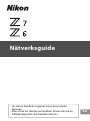 1
1
-
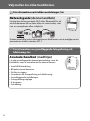 2
2
-
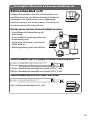 3
3
-
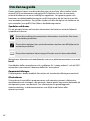 4
4
-
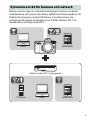 5
5
-
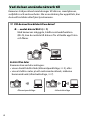 6
6
-
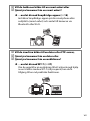 7
7
-
 8
8
-
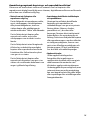 9
9
-
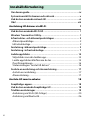 10
10
-
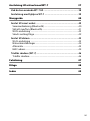 11
11
-
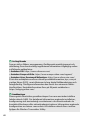 12
12
-
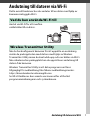 13
13
-
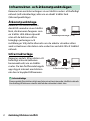 14
14
-
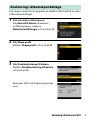 15
15
-
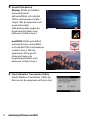 16
16
-
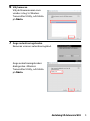 17
17
-
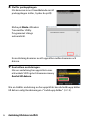 18
18
-
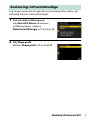 19
19
-
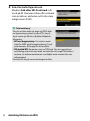 20
20
-
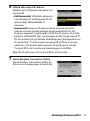 21
21
-
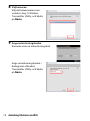 22
22
-
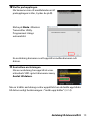 23
23
-
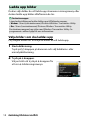 24
24
-
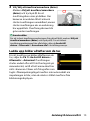 25
25
-
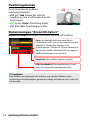 26
26
-
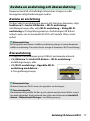 27
27
-
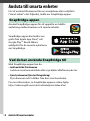 28
28
-
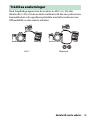 29
29
-
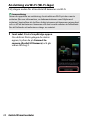 30
30
-
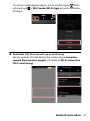 31
31
-
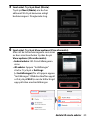 32
32
-
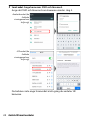 33
33
-
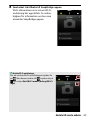 34
34
-
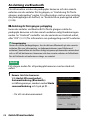 35
35
-
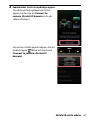 36
36
-
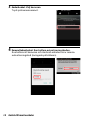 37
37
-
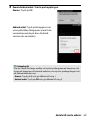 38
38
-
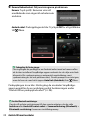 39
39
-
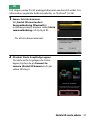 40
40
-
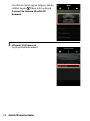 41
41
-
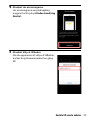 42
42
-
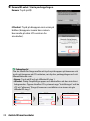 43
43
-
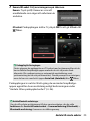 44
44
-
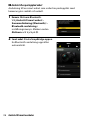 45
45
-
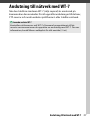 46
46
-
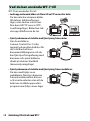 47
47
-
 48
48
-
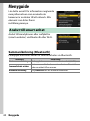 49
49
-
 50
50
-
 51
51
-
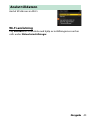 52
52
-
 53
53
-
 54
54
-
 55
55
-
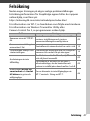 56
56
-
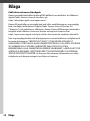 57
57
-
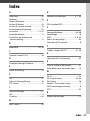 58
58
-
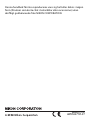 59
59